 Vkládání faktury
Vkládání faktury
Faktury je možné vkládat:
- přímo do agendy Vydané
- lze fakturovat výdejku z agendy Sklad volbou Výdejka - faktura
- fakturovat nabídku z agendy Nabídky - Menu Nabídky Nabídka - faktura
- fakturovat zakázku z agendy Zakázky Zakázka - Faktura
Vložení nové vydané faktury v agendě Vydané je umožněno ze záložky Seznam i ze záložky Karta.
Vložení faktury - klávesa F6 nebo tlačítkem 
Pokud je v číselníku Řady dokladů více řad dokladů pro vydané faktury, zobrazí se tabulka k určení, do které řady dokladů se doklad vloží.
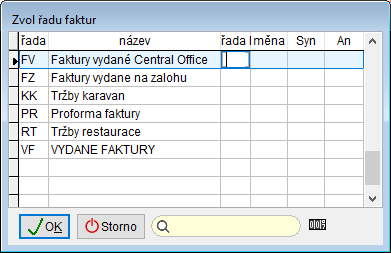
Při zakládání velkého množství dokladů do více řad je možné určit pořadí výběru řad dokladů. Aby na prvním místě se zobrazovala řada, která je nejčastěji používána. Pořadí pro výběr je možné určit, když se v číselníku Řady dokladů vyplní položka Pořadí.
Určení pořadí v číselníku Řady dokladů
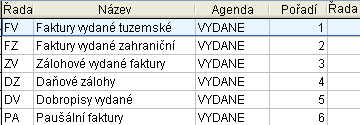
Výběr řady dokladů (Vydané faktury) s přiděleným pořadím
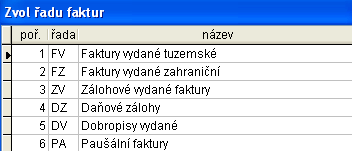
Např. Řada FV - Faktury vydané tuzemské
Karta vydané faktury:
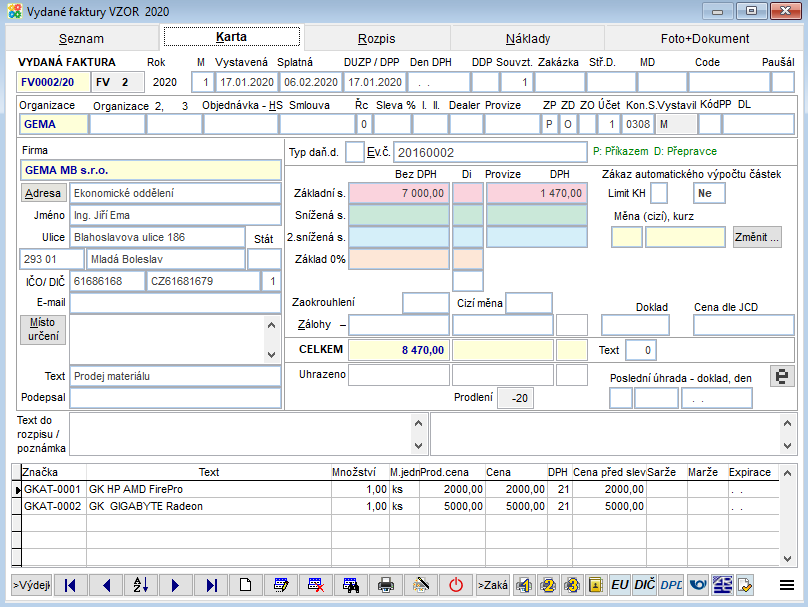
Po vložení nové faktury (klávesa F6 nebo tlačítko Vložit  ) se zobrazí prázdný formulář pro vystavení faktury. Vyplní se jednak karta vydané faktury (hlavička), a potom rozpis vydané faktury, který obsahuje řádky s fakturovanými položkami. Viz. kapitola Rozpis vydané faktury.
) se zobrazí prázdný formulář pro vystavení faktury. Vyplní se jednak karta vydané faktury (hlavička), a potom rozpis vydané faktury, který obsahuje řádky s fakturovanými položkami. Viz. kapitola Rozpis vydané faktury.
Parametr: Vydané faktury: Po založení jdi na položku ovlivní, na jakou položku se nastaví kurzor při založení nové faktury. Implicitně je nastavena položka ORGANIZACE. To znamená, že kurzor se bude na položce Organizace.
Zákaz vybraných položek
Při pořizování vydané faktury si může uživatel nastavit, které položky na kartě dokladu bude používat. Položky, které nepotřebuje vyplňovat, může zakázat a nebude do nich vstupovat. V menu Tabulka Nastavit zakázané položky. Nastavuje se samostatně v každé agendě. Uživatel musí být na záložce, kterou potřebuje upravit. Například vydaná faktura.
Pořadí položek
Menu Tabulka Pořadí položek.
V jednotlivých agendách je možné nastavit pořadí položek, které jsou přístupné k editaci.
Uživatel si pomocí myši přesune položky do požadovaného pořadí. První položka, na které je kurzor při otevření tabulky musí zůstat. Např. v tomto případě období, ostatní lze přesunovat.

Položky na faktuře
Při vystavování faktury se zapíší údaje do karty faktury a částky se do faktury vloží v rozpisu faktury.
- Číslo vydané faktury - vkládá se automaticky nejvyšší volné pořadové číslo faktury. Není přístupné, je automaticky generováno podle nastavení v řadách dokladů. Změna je možná pomocí činnosti Změna čísla faktury v menu VYDANÉ Další služby, pokud není doklad zaúčtován. Jestliže uživatel potřebuje číslo vydané faktury zadávat ručně nastaví si v číselníku Řady dokladů pro konkrétní řadu do předpony -----. Potom je možné při založení nové faktury zapsat číslo faktury. Program pouze kontroluje, zda takové číslo v řadě již neexistuje. Viz. kapitola Řady dokladů.
Důležité:
Pro správnou a efektivní činnost programu, zejména při práci s úhradami faktur z agendy Běžné účty je vhodné dodržovat několik zásad.
Číslo faktury by mělo být jednoznačné v rámci firmy po několik let. Tj. předpona a přípona čísla faktury by měla jednoznačně určit řadu dokladů a rok vystavení. Především rozlišit faktury vydané a přijaté, ale i čísla faktur pokud používáme souběžně několik řad dokladů v jedné agendě.
- Evidenční číslo daňového dokladu - pro Kontrolní hlášení. Do Kontrolního hlášení do sloupce Evidenční číslo daňového dokladu se automaticky zapisuje číslo vydané faktury, pokud není v faktuře vyplněno Evidenční číslo daňového dokladu. V řadách dokladů je možné nastavit automatické generování tohoto čísla.
Je možné si navolit, zda se bude tisknout do faktury evidenční číslo daňového dokladu nebo číslo faktury. Parametr: FV-Tiskni evidenční číslo dokladu místo faktury.
NE – Tiskne se Číslo faktury

ANO – Tiskne se Evidenční číslo daňového dokladu

V řadách dokladů je možné nastavit generování čísla faktury podle čísla dokladu. Viz. kapitola Řady dokladů.
Parametr: Ev. číslo dokladu - F1 = pouze cifry z faktury.
Klávesa F1 na položce Evidenční číslo dokladu zapíše pouze čísla (cifry) z čísla faktury. Například FV0035/16 = 003516.
Doklad - řada dokladu, pořadové číslo dokladu. Faktura pod tímto číslem vstupuje do účetnictví.
Rok - rok zpracování, vyplňuje se automaticky podle pracovního období na hlavní obrazovce.
M - uvedeno účetní období, do kterého má být faktura zaúčtovaná. M = 1. Faktura bude zaúčtovaná do účetního deníku za leden.
Upozornění na období po uzavření DPH. Parametr: Kontrola uzavřeného období DPH při editaci dokladů. Parametry pro nastavení zákazníka.
Vystavená - datum vystavení faktury. Standardně odpovídá aktuálnímu datu a do faktury se při jejím založení zapíše. Jde editovat. V lištovém menu Služby je možné nastavit datum pro vkládání dokladů, v případě, že se vkládá větší množství dokladů s datem v minulosti. Volba Nastav datum pro vkládání dokladů.
Splatná - datum splatnosti faktury, vyplní se automaticky podle splatnosti nastavené v parametrech a aktuálního data. Splatnost lze také nastavit v adresáři individuálně pro každou firmu. Při zapsání adresy do faktury se podle této splatnosti vyplní datum Splatná.
Oprava data vystavená - pokud se změní datum na vystavené faktuře:
- Úhrada faktury je hotově. Upraví se datum splatnosti podle data vystavení.
- Úhrada faktury je příkazem. Upraví se datum splatnosti po dotazu podle splatnosti, která je zapsaná v adresáři u organizace. Pokud není v adresáři splatnost vyplněná, tak podle parametru: Počet dnů splatnosti - implicitní. Parametry pro agendu Vydané faktury.
DUZP/DPP - datum uskutečnění zdanitelného plnění/datum přijetí platby. Datum povinnosti fakturovat. Je důležité pro plátce DPH, např. pro Kontrolní hlášení a automaticky se vyplní podle data vystavená.
Den DPH - pro dodatečné daňové přiznání - datum. Podstatné jsou rok a měsíc. Tento údaj se vyplní v případě, že doklad patří z hlediska DPH do jiného období než účetně.
DDP - pro dodatečné daňové přiznání - pořadové číslo dodatečného přiznání k DPH v rámci daného daňového období (měsíc nebo čtvrtletí). Pokud není vyplněno, jedná se o řádné daňové přiznání k DPH. Pokud je vyplněno číslo 1, 2, 3 atd., bude tento doklad zahrnut do příslušného x-tého daňového přiznání za dané období. Období je dáno buď jako dosud – tj. účetní období (měsíc, rok) nebo pomocí nového údaje Den DPH. Pokud je Den DPH má přednost.
Zapisování data
Rychlé klávesy pro zapisování data.
Klávesa " " přepíše datum na datum o jeden den vyšší
Klávesa " " přepíše datum na datum o jeden den nižší
Klávesa F1 nabídne kalendář . Po potvrzení výběru data klávesou Enter se zapíše vybrané datum.
- Souvztažnost - číslo souvztažnosti. Výběr a volbu lze provést pomocí nápovědy F1 - je nutno mít vyplněny souvztažnosti v Číselníku - Souvztažnosti. Vyplněním čísla souvztažnosti v dokladu dojde k naplnění syntetických a analytických účtů na straně Má dáti a Dal i pro jednotlivé sazby DPH. Současně s vyplněním účtů podle zvolené souvztažnosti se mohou vyplnit i další položky, pokud jsou v souvztažnosti předepsané. Středisko, zakázka, code, organizace, konstantní symbol, číslo běžného účtu - Účet, číslo sady textů, které se budou tisknout na fakturu.
Pokud doklad má složitější rozúčtování, tzn, je potřeba účtovat na více účtů, připraví se v číselníku souvztažností více souvztažností. Ty se potom zapíší v rozpisu vydané faktury. V řádku je položka Souvztažnost.
Souvztažnost na kartě musí být vždy vyplněná pro správné okontování dokladu.
V nastavení parametrů lze nastavit: Povinná souvztažnost pro vydané faktury - ANO. Současně je možné nastavit parametr: Po založení nové faktury nastavit kurzor na položku - Vztah. Potom je nutné souvztažnost vždy vyplnit. Pokud není vyplněna zobrazí se upozornění. - Parametry pro agendu Vydané faktury
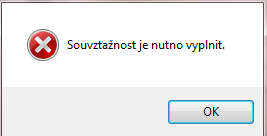
Je možné použít také volbu z menu Účetní Výjimky souvztažností a přiřadit souvztažnost jednotlivým řádkům faktury.
Nebo souvztažnosti zapsat přímo do ceníkové karty zboží. Potom se z ceníku budou do rozpisu faktury zapisovat automaticky při vložení zboží..
Zakázka - číslo zakázky podle číselníku Zakázek. Klávesa F1 nabídne číselník zakázek. Je povoleno zapsat pouze číslo zakázky, která je v číselníku. Přenáší se účetního deníku při zaúčtování dokladu.
Středisko Dal, MD - Středisko, které uskutečnilo fakturovanou činnost. Vyplňuje se, pokud probíhá účtování v organizaci na střediska. Výběr a volbu lze provést pomocí nápovědy F1. Je povoleno zapsat pouze středisko, které je v číselníku Střediska. Přenáší se účetního deníku při zaúčtování dokladu.
CODE - číselník obdobný číselníku zakázek, přenáší se do účetního deníku při zaúčtování dokladu. Klávesa F1 nabídne číselník zavedených CODE. Je povoleno zapsat pouze číslo CODE, které je v číselníku Code.
Parametr: Kontrolovat Code - Parametry pro nastavení zákazníka Toto code platí pro celou fakturu. Je možné ale přidělit code ke každému řádku rozpisu faktury. Potom se code zapisuje v rozpisu faktury.Paušál - pro paušální faktury se vypíše interval za kolik měsíců se faktura vystavuje - Paušální faktury
Vystavil - kód pracovníka, který vystavil fakturu, automaticky se zapíše jméno, pod kterým je spuštěný program. V číselníku Pracovníci jsou ke kódům přiřazeny jména pracovníků. Jméno podle kódu se tiskne na fakturu do položky Vystavil. Pokud je v číselníku uveden telefon pracovníka, tiskne se za jméno i tento telefon.
Dodací list - zapíše se číslo dodacího listu
Organizace - Vložení adresy do vydané faktury
Organizace 2, 3 - nevyplňuje se
Tlačítko  - zobrazí adresu podle organizace v adresáři, pokud už je v dokladu vyplněna.
- zobrazí adresu podle organizace v adresáři, pokud už je v dokladu vyplněna.
Jestliže není adresa v dokladu vyplněna, toto tlačítko ji umožní nově založit. Viz. Nová adresa.
Jestliže je tlačítko zelené, tak existuje v adresáři vyplněná poštovní adresa.  .
.
- Objednávka - HS - Číslo objednávky nebo hospodářské smlouvy, které se tiskne do faktury - není nutné vyplňovat. Pokud se používá agenda Akce - přijaté objednávky nabídne se na klávesu F1 seznam zapsaných akcí.
Vždy se nabídnou pouze akce, které mají stejnou adresu jako objednávka.
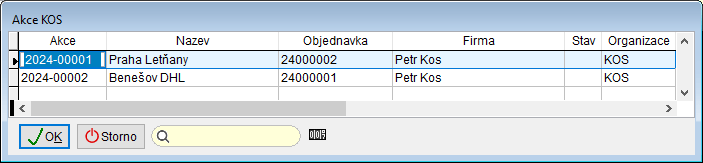
- Řada cen - od 0 do 5, který uvádí druh prodejní ceny, která bude brána v úvahu při plnění rozpisu vydané faktury (viz. prodejní ceny v agendě CENÍK). Standardně je vyplněno 0, což odpovídá prodejní ceně 1, vyplní-li se:
1 nebo 0 = prodejní cena 1
2 = prodejní cena 2
3 = prodejní cena 3
4 = prodejní cena 4
5 = prodejní cena 5
Řada cen může být přidělena v adresáři i konkrétní adrese. Bude-li v adrese vydané faktury použita adresa odběratele, který má přidělenou řadu cen, tato řada cen se automaticky zapíše do faktury.
- Sleva I, II - Sleva v %. Je možno použít 2 druhy slev pro celou fakturu.
Například:
sleva I - množstevní
sleva II - za platbu za hotové
Jedná se o slevy na celou fakturu, tedy na celý doklad.
Sleva II se vypočítává z celkové částky zmenšené o slevu první. Na ceny v rozpise nemá vliv, změní se až celková cena po slevě. Jsou-li slevy vyplněny v adresáři u jednotlivých adres (rabat = sleva I), potom se v hlavičce faktury vyplní sleva automaticky při načítání adresy pomocí klávesy F1.
V rozpisu faktury je možné také využívat slevy řádkové, k jednotlivým řádkům faktury. Viz. Slevy ve vydaných fakturách.
Parametry pro dokladovou slevu:
Text pro slevu v rozpise je možno předepsat v Parametry pro agendu Vydané faktury.
Uplatnit dokladovou slevu na položku s 0% DPH. Tímto parametrem je možné zvolit zda uplatnit slevu za doklad i pro položky, které mají nulovou sazbu DPH.
Na faktuře lze také použít slevy řádkové a podle kategorií. Viz kapitola Slevy ve vydaných fakturách.
Používat slevu z adresy jako řádkovou slevu místo dokladové - ANO. Sleva, která je zapsaná v adrese, se při použití adresy v dokladu zapisuje jako řádková sleva k jednotlivým položkám rozpisu. Ze slevy jsou vyloučeny řádky, které mají v ceníku zaškrtnuto Zakázat řádkové slevy.
Tento parametr je využit v rozpisu zakázek.
Dealer - kód dealera. Klávesa F1 nabídne číselník dealerů. Tj. z číselníku pracovníků jenom ty jména, která mají zaškrtnutou položku dealer. Pracovník , jehož prostřednictvím faktura vznikla.
Provize - % provize dealera pro automatické vystavování faktur pro dealery.
Způsob platby - zapíše se podle číselníku Způsob platby F1 nebo se zapíše přímo písmeno.
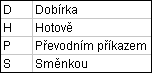
Jestliže je způsob platby Dobírka, na fakturu pod součtovou tabulku se tiskne automaticky text - Neplaťte, placeno dobírkou.
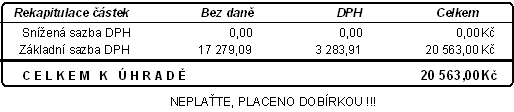
- Způsob dopravy - zapíše se podle číselníku Způsob dopravy F1 nebo se zapíše přímo písmeno. Číselník dopravy je možné editovat. Způsob dopravy.
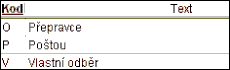
Parametr: Implicitní způsob dopravy pro vydané fakturu a zakázku. Používá při zakládání vydané faktury, zakázky. Zapíše se do parametru kód podle číselníku dopravy. Způsob dopravy převádí ze zakázky do faktury.
- Účet - pořadové číslo bankovního účtu, na který má být provedena platba. Výběr a volbu lze provést pomocí nápovědy F1 Běžné účty. Pokud se nevyplní a ve faktuře zůstává Účet = 0, program pracuje s bankovním účtem č.1.Parametr: Implicitní běžný pro vydané faktury - Parametry pro agendu Vydané faktury umožní nastavit pořadové číslo účtu, který se bude zapisovat do faktury při založení nové.
Automatické přidělování běžného účtu pro vydané faktury
Přidělované číslo běžného účtu je závislé na přihlášeném pracovníkovi. V číselníku pracovníků se vyplní položka účet FV. Tj. pořadové číslo běžného účtu, které se bude vyplňovat automaticky ve vydané faktuře.
- Při založení nové faktury v agendě Vydané faktury
- Při založení faktury z jiné agendy. Např. zakázka – faktura, výdejka – faktura..........
Do vydané faktury se pořadové číslo BÚ zapisuje podle těchto priorit:
- Podle přihlášeného uživatele, který fakturu vystavil, pokud je vyplněno - účet FV.
- Podle řady dokladů faktury, je-li v číselníku Řady dokladů vyplněn – Účet
- Podle parametru - Implicitní běžný účet pro vydané faktury
- První účet v číselníku běžné účty
Dále může být účet přepsán takto: Při zadání adresy do faktury se dá přednost účtu zapsanému v adresy, pokud je vyplněn. Při zadání cizí měny do faktury se převezme účet z číselníku cizích měn, pokud je tam pro vydanou fakturu vyplněn.
Konstantní symbol - Konstantní symbol je naplněn podle nastavení parametru: Konstantní symbol pro vydané faktury. Je možno ho přepsat. F1 číselník konstantních symbolů - Konstantní symboly. Pro určitou řadu se bude zapisovat konkrétní implicitní konstantní symbol.
Měna - vyplňuje se pouze cizí měna. Při vyplnění měny, je nabídnut kurz. Jedná se tedy o zahraniční fakturu. Kurz se zapíše do položky kurz. Do rozpisu faktury jsou zapsány částky přepočítané v zadaném kurzu. Měny a kurzy jsou zapsané v číselníku Měny, kurzovní lístek Podrobněji Zahraniční vydané faktury.
Kurz - kurz se nabídne podle kurzovního lístku. Pokud není kurzovní lístek vyplněn tak podle číselníku měny. Lze jej editovat.
Tlačítko  se zobrazuje pouze je-li vyplněna cizí měna a kurz. Tím se vyvolá dialog na změnu kurzu na faktuře nebo změnu měny a následný přepočet faktury. Viz. kapitola Jiná měna, změna kurzu.
se zobrazuje pouze je-li vyplněna cizí měna a kurz. Tím se vyvolá dialog na změnu kurzu na faktuře nebo změnu měny a následný přepočet faktury. Viz. kapitola Jiná měna, změna kurzu.
Vystavil - zapisuje se kód podle uživatele, který se přihlásil do programu, pokud jsou nastavena práva přístupu.
Podepsal - jméno, které bude vytištěno na vydané faktuře. Klávesa F1 nabídne seznam pracovníků - Pracovníci a jejich zkratky.
Parametr:
Vyplnit podepsal podle vystavil. Potom se podepsal vyplní automaticky podle kódu Vystavil při založení nové faktury.
Povinné podepsal při tisku faktury- ANO/NE
Ano - Bude se do tištěné faktury vyplňovat jméno, kdo podepsal

Ne - Nebude se tisknout jméno, kdo podepsal.
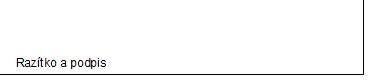
Při tisku jednotlivých faktur i při hromadném tisku faktur se uplatní následující mechanizmus
Každá vytištěná faktura musí být podepsaná, pokud je nastaveno Povinné podepsal při tisku faktury - Ano.
Pokud je nastaven parametr Vyplnit podepsal podle vystavil "PODEPSAL" = Ne a ve faktuře není vyplněn údaj podepsal, zobrazí se před tiskem každé takové faktury výběr uživatelů programu pro určení, kdo podepsal fakturu.
Pokud je nastaven parametr Vyplnit podepsal podle vystavil "PODEPSAL"=Ano a ve faktuře není vyplněn údaj podepsal nastaví se podpis podle uživatele, který tuto fakturu vystavil. Pokud tento uživatel není nalezen v číselníku pracovníků, zobrazí se výběr všech uživatelů pro určení kdo podepsal fakturu.
Pro automatický tisk více kopií je možné nastavit parametr
 = počet kopií.
= počet kopií.Pro potlačení dialogu výběru tiskárny před každým tiskem faktury je možné nastavit přepínač
 , který je umístěn pod zobrazením aktuální tiskárny.
, který je umístěn pod zobrazením aktuální tiskárny.
Pro tisk faktury je možné nastavit tisk razítka a podpisu. Podpis, razítko
Text - zapíše se text automaticky podle vyplněné souvztažnosti. Text je možné opravit. Tento text se při zaúčtování faktury do podvojného účetnictví zapíše do položky text v účetním deníku.
Poznámka - volné místo pro zapsání poznámek k faktuře, nikam se netiskne, slouží jenom k prohlížení.
Místo určení - jestliže je v adresáři v jedné adrese zapsáno několik míst určení, potom při výběru adresy se tyto místa určení nabídnou a po výběru se zapíše požadované do položky Místo určení. Na faktuře se místo určení tiskne - Karta položky adresy.

Tlačítko  - slouží pro vyplnění hodnot pro Intrastat. Viz. Intrastat, Vydané faktury
- slouží pro vyplnění hodnot pro Intrastat. Viz. Intrastat, Vydané faktury
Daňový doklad 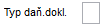 - položka, která určuje typ daňového dokladu
- položka, která určuje typ daňového dokladu
- datum uskutečnění zdanitelného plnění = DUZP
- datum přijetí platby = DPÚ
Podle toho se bude na všech fakturách tisknout příslušný text do záhlaví faktury. Také je určen text u data DUZP nebo DPP. Když není typ daňového dokladu vyplněn, předpokládá se Běžný daňový doklad a tiskne se na fakturu DUZP. Klávesa F1 nabídne:
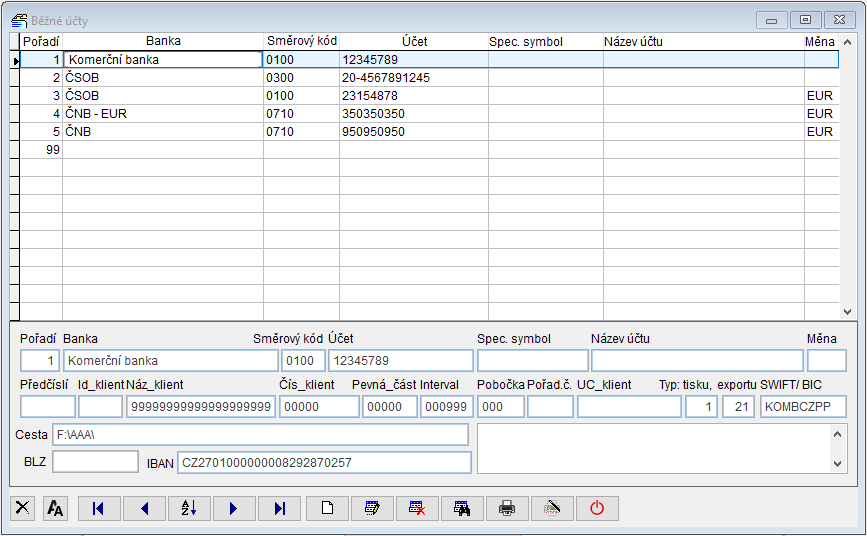
Z – Zálohový daňový doklad, tiskne se DPP. Tato hodnota má vliv na způsob zaúčtování dokladu - Zálohové vydané faktury. Do záhlaví faktury se tiskne název PŘIJATÁ ÚPLATA - daňový doklad.
X - Zálohový daňový doklad - DUZP. Do záhlaví faktury se tiskne název Zálohový daňový doklad. Tato hodnota má vliv na způsob zaúčtování dokladu - Zálohové vydané faktury.
O - Opravný daňový doklad. Pojem se používá místo pojmu Dobropis. Do záhlaví faktury se tiskne název OPRAVNÝ daňový doklad.
I - Insolvenční daňový doklad (možnost vystavování od 1.4.2011). Do záhlaví faktury se tiskne název Insolvenční opravný daňový doklad.
F - Finanční bonus. Do záhlaví faktury se tiskne název Finanční bonus.
N - Neúčtovat Proforma faktura. Tento doklad se nezaúčtovává do Podvojného účetnictví. Do záhlaví faktury se tiskne název PROFORMA FAKTURA - není daňový doklad.
P - DPP: Den DPH = datum přijetí platby. Tiskne se Datum přijetí úplaty. Do záhlaví faktury se tiskne název PŘIJATÁ ÚPLATA - daňový doklad.
U - DUZP: Den DPH = uskutečnění zdanitelného plnění. Do záhlaví faktury se tiskne název FAKTURA - daňový doklad.
V - Vyúčtování zálohy - daňový doklad. Do záhlaví faktury se tiskne název FAKTURA - daňový doklad.
Částky na kartě
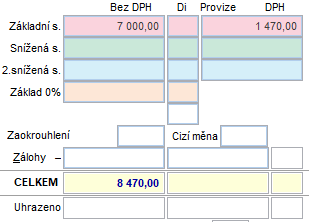
Po vyplnění rozpisu faktury se do faktury automaticky zapíší podle částek v rozpisu faktury položky:
- Základ základní sazba
- DPH základní sazba
- Základ snížená sazba
- DPH snížená sazba
- Základ 2. snížená sazba
- DPH 2. snížená sazba
- Základ 0 %
Parametry pro výpočet pro zaokrouhlení celkové částky na faktuře podrobně Výpočet částek na vydané faktuře v Kč.
- DI - daňová informace
DI je kód, který slouží pro účely evidence daňových dokladů pro DPH. DI se vyplní v dokladech, které mají být zahrnuty do soupisu DPH. DI se zadává podle číselníku Daňové informace. Klávesa F1 nabídne číselník Daňových informací pro vydané faktury podle sazby DPH. Daňové informace DPH
Daňová informace pro základní sazbu daně. Z číselníku DI se nabídnou pouze ty, které přicházejí do úvahy. Pokud není vyplněna program předpokládá DI=23.
Daňová informace pro sníženou sazbu daně. Pokud není vyplněna program předpokládá DI=22.
Daňová informace pro 2. sníženou sazbu daně. Pokud není vyplněna předpokládá se DI=222.
Daňová informace pro částku s DPH 0%. Pokud se vyplní DI pro sazbu DPH 0%, program nabídne DPH v rozpisu faktury vynulovat.
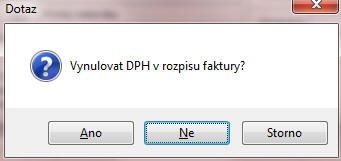
DI pro nulovou sazbu DPH má 2 řádky. První je daňová informace vztahující se k položkám rozpisu, které mají nulovou sazbou DPH. Druhá je daňová informace pro balné, dopravné nebo poštovné, které se dříve účtovalo se sazbou 0% DPH. Poštovné a balné se nyní téměř vždy účtuje s DPH, takže druhá DI pro sazbu 0% se již nepoužívá. Poštovné, balné, dopravné se vkládá do rozpisu se sazbou DPH.
- Zálohy – vyplní se částka zálohy na fakturu. Platí jen pro zálohy, které jsou bez DPH. Je přehlednější zapsat částku odečtené zálohy do rozpisu faktury. Podrobněji viz. kapitola Zálohové vydané faktury.
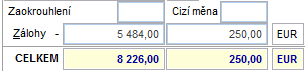
první částka - záloha v Kč
druhá částka - záloha v cizí měně
třetí položka - měna
čtvrtá položka - číslo dokladu zálohy
Zaokrouhlení viz. kapitola Výpočet částek na vydané faktuře v Kč
Zálohy částka zálohy v nulové sazbě DPH
první částka - záloha v Kč
druhá částka - záloha v cizí měně
třetí položka - číslo dokladu zálohy
- Celkem – celková částka za celou fakturu, dopočítá se automaticky

první částka - celkem v Kč
druhá částka - celkem v cizí měně
- Uhrazeno - zaplacená částka, podle bankovního výpisu nebo pokladního dokladu. Zapíše se spárováním faktury s řádkem bankovního výpisu nebo pokladním dokladem.

Položka Uhrazeno bude vyplněna automaticky i s číslem dokladu:
Při vystavení pokladního dokladu do pokladny.
Při zapisování úhrady faktury v agendě banka.
Pokud je faktura a její úhrada v cizí měně a v jiném kurzu, potom se zobrazuje kurzový rozdíl.
- Prodlení - podle aktuálního data, data splatná na faktuře a data poslední úhrady se dopočítává počet dnů prodlení.
U neuhrazených faktur se prodlení vypočte: aktuální datum - datum splatná.
U uhrazených nebo částečně uhrazených faktur se prodlení vypočte:
Datum poslední úhrady - datum splatná
- Text - je možné vybrat text, který se bude tisknout nad rozpis nebo pod rozpis, pod rámeček apod. do každé faktury. Texty pro vydanou fakturu se připraví v číselníku Texty. Vybere se číslo sady připravených textů.
Pokud není vyplněno, tiskne se sada 000.
Faktury v režimu přenesené daňové povinnosti
Viz. kapitola Režim přenesené daňové povinnosti.
Vložení faktury - klávesa F5 - kopíruj větu
Pokud je potřeba vložit kopii vydané již existující vydané faktury použije se klávesa F5 - kopíruj větu. Kopie faktury
Vkládání pouze celkových částek do vydané faktury
Pokud jsou faktury vystavované jinde, potom se do manažeru se pořizují pouze celkové částky. Bez vyplňování rozpisu. Celkové částky se v tomto případě nesmí aktualizovat podle rozpisu.
Příznak Zákaz automatického výpočtu částek je nutné nastavit na Ano.
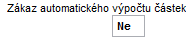
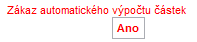
Také je možné použít činnost z menu Vydané Zákaz automatického přepočtu částek.
Parametr: Založení vydané faktury - nepočítat.
ANO - při založení vydané faktury se automaticky nastaví - Zákaz automatického výpočtu částek.
Rychlé klávesy
Pro rychlé přesouvání mezi jednotlivými položkami na faktuře se používají tzv. rychlé klávesy.
ALT+A - tlačítko Adresa pro vložení nové adresy
ALT+M - tlačítko Místo určení pro zapsání místa určení a dodacích podmínek
ALT+Z - položka Zálohy
Parametr: Zobrazovat nezaplacené faktury po splatnosti
0 - nezobrazovat nic
1 - zobrazovat
Pokud je parametr nastaven na na 1, bude se při vložení adresy do faktury zobrazovat informace o nezaplacených fakturách.
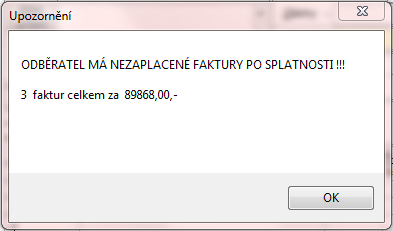
Zákaz vkládání faktur do roku.
Parametr: Zákaz vkládání faktur do roku.
Po vyplnění neumožní program vkládat faktury vydané i přijaté do roku, který je zapsán v parametru. Tím se vyloučí omyly, které vznikají na začátku roku, kdy se faktury nového roku založí do souboru faktur minulého pracovního období. V tom případě se na konci roku parametr vyplní.
Program zobrazí upozornění.
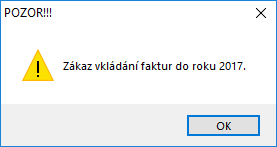
Vydané faktury - EET - viz. kapitola Vydané faktury - EET
Související témata
Akce - přijaté objednávky | Menu Nabídky | Výdejka -> faktura | Řady dokladů | Souvztažnosti | Střediska | Code | Pracovníci | Běžné účty | DPH | Platby | Způsob dopravy | Texty | Parametry pro nastavení zákazníka | Nastavení parametrů | Cizí měny | Zrušení a obnovení faktury | Slevy ve vydaných fakturách | Paušální faktury | Výpočet částek na vydané faktuře v Kč | Podpis, razítko | FV - Zakázky - Jiná měna, změna kurzu | Další služby - Vydané faktury | Zakázka -> Faktura | Zákaz automatického přepočtu částek |© Ing. Zdeněk Krejčí Com-Sys Software, 1990-2025 • Poslední úprava: 21.10.2024
Nahlásit potíže s kapitolou

